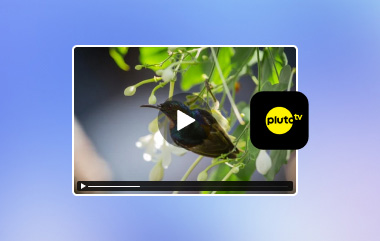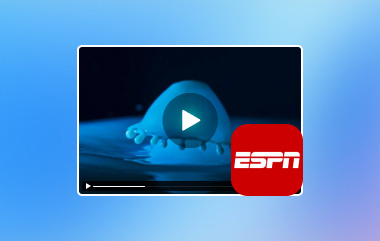คุณเบื่อกับการต้องทนกับการถ่ายทอดสด NASCAR ที่ล่าช้าหรือไม่ เรามีวิธีแก้ปัญหาที่สมบูรณ์แบบสำหรับคุณ ไม่ว่าคุณจะเป็นสมาชิกเคเบิลหรือชอบสตรีมโดยไม่ใช้เคเบิล คู่มือนี้จะแสดงให้คุณเห็นวิธีการรับชมการแข่งขันทุกรายการแบบเรียลไทม์ ตั้งแต่การค้นหาช่องและบริการที่ดีที่สุดไปจนถึงการรับชม NASCAR แบบสด นอกจากนี้ยังมีเคล็ดลับสำหรับการรับชมการแข่งขันคุณภาพสูงแบบออฟไลน์ นอกจากนี้ยังมีคำถามที่พบบ่อยซึ่งจะช่วยผู้ใช้ที่สนใจเกี่ยวกับการแข่งขัน NASCAR ได้อย่างแน่นอน หากคุณต้องการเรียนรู้วิธีการ ชม NASCAR วันนี้อ่านเนื้อหาด้านล่างนี้ครับ
ตอนที่ 1: วันนี้คุณสามารถรับชมการแข่งขัน NASCAR ได้ที่ไหน?
คุณสามารถรับชม NASCAR สดได้ในวันนี้ที่ Richmond Raceway การแข่งขันจะเริ่มเวลา 15.00 น. ET และสามารถรับชมได้ทางเครือข่าย USA สำหรับผู้ที่ต้องการรับฟัง สามารถรับชมทางวิทยุได้ทาง MRN และ SiriusXM NASCAR Radio Richmond Raceway ตั้งอยู่ใน Henrico County รัฐเวอร์จิเนีย เป็นสนามแข่งรูปวงรียาว 0.75 ไมล์ที่ขึ้นชื่อในเรื่องการแข่งขันที่ตื่นเต้นเร้าใจ การแข่งขัน NASCAR ในวันนี้มีชื่อว่า Cook Out 400 ซึ่งถือเป็นการแข่งขันคัพครั้งที่ 135 ที่จัดขึ้นที่ Richmond และคาดว่าจะน่าตื่นเต้นมาก คุณสามารถใช้แอป NBC Sports หรือ Peacock เพื่อรับชมการแข่งขันได้
ตอนที่ 2: คุณจะรับชม NASCAR โดยไม่ต้องใช้สายเคเบิลได้อย่างไร?
คุณสามารถรับชม NASCAR โดยไม่ต้องใช้สายเคเบิลผ่านแพลตฟอร์มสตรีมมิ่งหลายแพลตฟอร์มที่นำช่องรายการแข่งขันมาถ่ายทอด ตัวอย่างเช่น Peacock เป็นบริการสตรีมมิ่งของ NBC ที่นำเสนอการถ่ายทอดสดการแข่งขัน NASCAR ที่ถ่ายทอดผ่านเครือข่าย NBC และสหรัฐอเมริกา คุณสามารถสมัครใช้ Peacock Premium เพื่อเข้าถึงกีฬาถ่ายทอดสด บริการทีวีถ่ายทอดสดของ Hulu รวมถึงการถ่ายทอดสดจากเครือข่าย FOX, FS1, NBC และสหรัฐอเมริกา ช่วยให้คุณรับชมการแข่งขัน NASCAR ได้เกือบทั้งหมด นอกจากนี้ Hulu Live TV ยังมีคุณสมบัติ DVR บนคลาวด์เพื่อบันทึกการแข่งขันอีกด้วย
นอกเหนือจากบริการสตรีมมิ่งมากมายสำหรับรับชม NASCAR สดแล้ว YouTube และ Sling TV ยังมีบริการสตรีมสดจาก FOX, FS1, NBC และ USA Network ซึ่งครอบคลุมช่องต่างๆ อีกด้วย
ส่วนที่ 3: บันทึกการแสดงสดของ NASCAR ด้วยคุณภาพสูงสำหรับการรับชมแบบออฟไลน์
โปรแกรมบันทึกหน้าจอ AVAide เป็นซอฟต์แวร์ที่น่าทึ่งที่บันทึกเนื้อหาที่เล่นบนหน้าจอคอมพิวเตอร์ของคุณ มีคุณสมบัติพิเศษมากมาย เช่น การบันทึกเว็บแคมและหน้าจอคอมพิวเตอร์ของคุณพร้อมกัน ซึ่งสามารถช่วยคุณในการบันทึกกิจกรรมต่างๆ ได้ เป็นหนึ่งในแอปพลิเคชันบันทึกที่ดีที่สุดที่คุณสามารถดาวน์โหลดได้ เป็นแอปพลิเคชันเฉพาะที่เหมาะสำหรับการบันทึกวิดีโอและเสียงทุกประเภท ช่วยให้คุณรับชม NASCAR สดได้ฟรี แอปพลิเคชันนี้ใช้งานได้กับระบบปฏิบัติการ Windows และ Mac หากคุณต้องการเรียนรู้วิธีใช้แอปพลิเคชันดังกล่าว โปรดดูขั้นตอนด้านล่าง
ขั้นตอนที่ 1ติดตั้งและรับแอป
สิ่งแรกที่เราต้องทำคือดาวน์โหลดแอปพลิเคชัน หากต้องการทำเช่นนั้น โปรดคลิกปุ่มดาวน์โหลดด้านล่าง ติดตั้งแพ็กเกจหลังจากดาวน์โหลด หลังจากที่คุณติดตั้งแอปพลิเคชันแล้ว ให้เปิดใช้งานโดยไปที่เดสก์ท็อปของคุณแล้วคลิกที่ทางลัดของแอปพลิเคชัน

ทดลองใช้ฟรี สำหรับ Windows 7 หรือใหม่กว่า
 ดาวน์โหลดอย่างปลอดภัย
ดาวน์โหลดอย่างปลอดภัย
ทดลองใช้ฟรี สำหรับ Mac OS X 10.13 หรือใหม่กว่า
 ดาวน์โหลดอย่างปลอดภัย
ดาวน์โหลดอย่างปลอดภัยขั้นตอนที่ 2ตั้งค่าการตั้งค่า
หลังจากดาวน์โหลดแอปพลิเคชันแล้ว คุณจะพบกับอินเทอร์เฟซหลักและตัวเลือกการบันทึกต่างๆ มากมาย คุณสามารถสลับและปรับการตั้งค่าที่จำเป็นสำหรับการบันทึกของคุณได้ นอกจากนี้ ยังสามารถบันทึกเว็บแคมและหน้าจอคอมพิวเตอร์พร้อมกันได้ด้วยการคลิกปุ่ม

ขั้นตอนที่ 3ครอบตัดวิดีโอ
หลังจากที่คุณตั้งค่าการบันทึกที่ต้องการแล้ว คุณจะครอบตัดเฉพาะส่วนของหน้าจอคอมพิวเตอร์เพื่อให้เครื่องมือบันทึก เพียงคลิกและลากจุดลากที่ล้อมรอบไว้ เพื่อให้แน่ใจว่าข้อมูลของคุณมีความเป็นส่วนตัว โปรดตรวจสอบให้แน่ใจว่าคุณกำลังบันทึกเฉพาะส่วนที่จำเป็นเท่านั้น
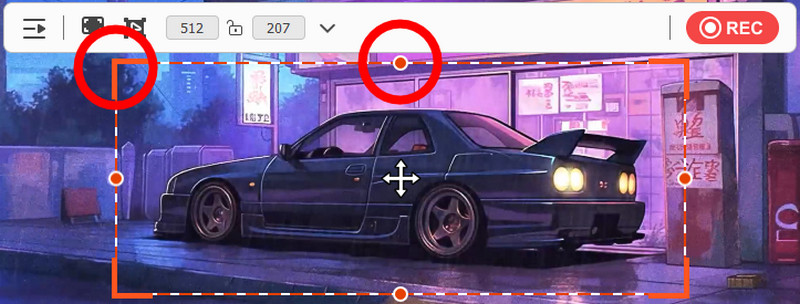
ขั้นตอนที่ 4บันทึกวิดีโอ
หลังจากที่คุณครอบตัดและตั้งค่าเรียบร้อยแล้ว ตอนนี้คุณสามารถบันทึกหน้าจอคอมพิวเตอร์ของคุณได้แล้ว เพียงคลิกที่ไอคอนสีแดงขนาดใหญ่ REC ปุ่มเพื่อเริ่มการบันทึก เมื่อเสร็จสิ้น ข้อมูลที่บันทึกของคุณจะถูกบันทึกไว้ในไดเร็กทอรีแอปพลิเคชันภายในเครื่องของคุณ
หลังจากที่คุณได้เรียนรู้ วิธีรับชมการแข่งขัน NASCAR ในวันนี้โปรดแชร์บทความนี้กับเพื่อนๆ ของคุณที่กำลังมองหาวิธีเพลิดเพลินกับความบันเทิงประเภทนี้ หากคุณลืมขั้นตอนใดขั้นตอนหนึ่ง เราขอแนะนำให้คุณอ่านบทความนี้อีกครั้ง
บันทึกหน้าจอ เสียง เว็บแคม การเล่นเกม การประชุมออนไลน์ ตลอดจนหน้าจอ iPhone/Android บนคอมพิวเตอร์ของคุณ
บันทึกหน้าจอและวิดีโอ
- บันทึกหน้าจอบน Mac
- บันทึกหน้าจอบน Windows
- บันทึกหน้าจอบน iPhone
- บันทึกเสียงบน iPhone
- บันทึกรายการทีวีโดยไม่มี DVR
- บันทึกหน้าจอ Snapchat บน iPhone และ Android
- บันทึกการโทรแบบ FaceTime
- วิธีใช้ VLC เพื่อบันทึกหน้าจอ
- แก้ไขรหัสข้อผิดพลาดของ Amazon 1060
- แก้ไข OBS Window Capture Black
- วิธีสร้าง PowerPoint ให้เป็นวิดีโอ [บทช่วยสอนที่สมบูรณ์]
- วิธีทำวิดีโอการสอน: การเตรียมการและแนวทางปฏิบัติ
- วิธีบันทึกหน้าจอพร้อมเสียงใน iOS 15 และใหม่กว่า
- วิธีสกรีนบันทึกบน TikTok: โซลูชันเดสก์ท็อปและมือถือ
- วิธีสกรีนบันทึกบน Samsung ใน 2 วิธีที่ได้รับการพิสูจน์แล้ว [แก้ไขแล้ว]
- วิธีบันทึกการเล่นเกมบน PS4 โดยไม่ต้องใช้การ์ดจับภาพ
- วิธีบันทึกการเล่นเกมบน Xbox One [บทช่วยสอนฉบับเต็ม]